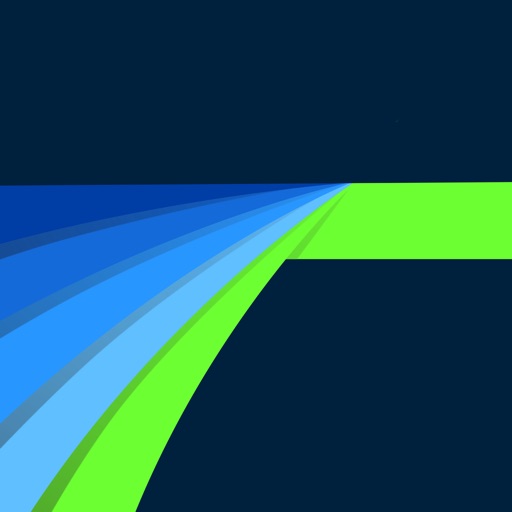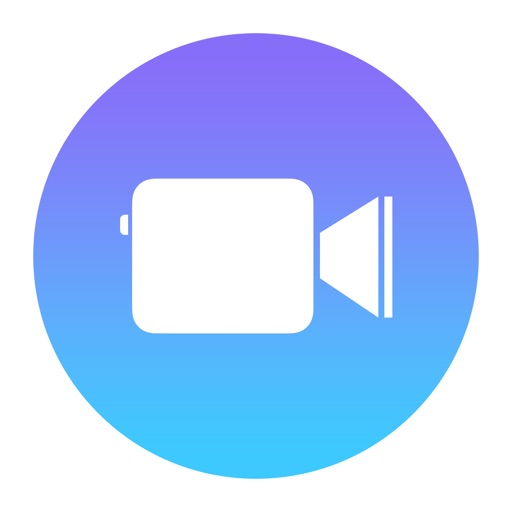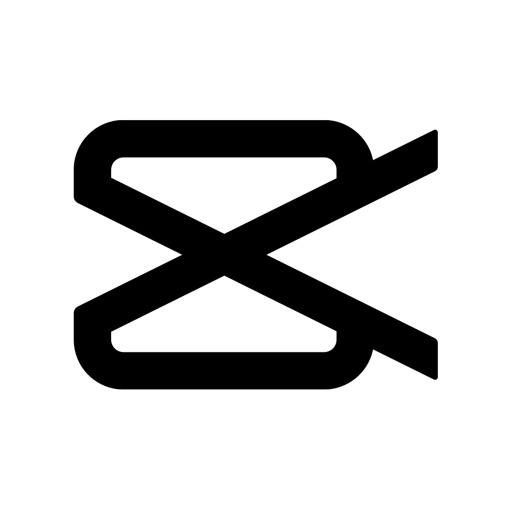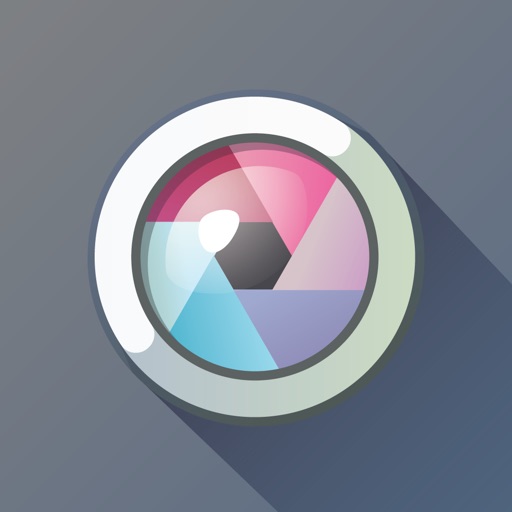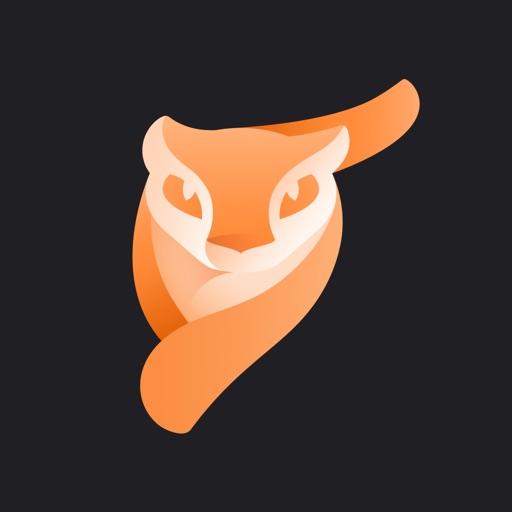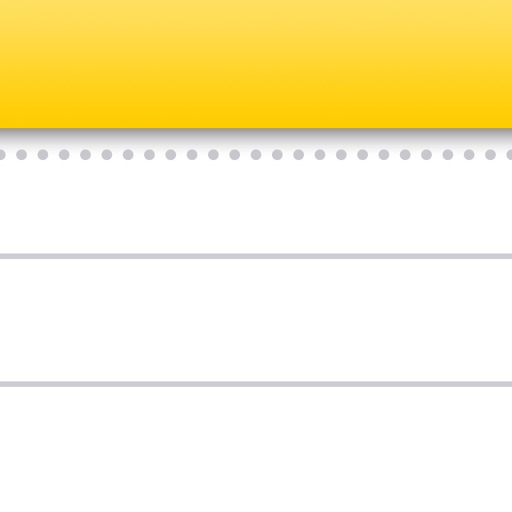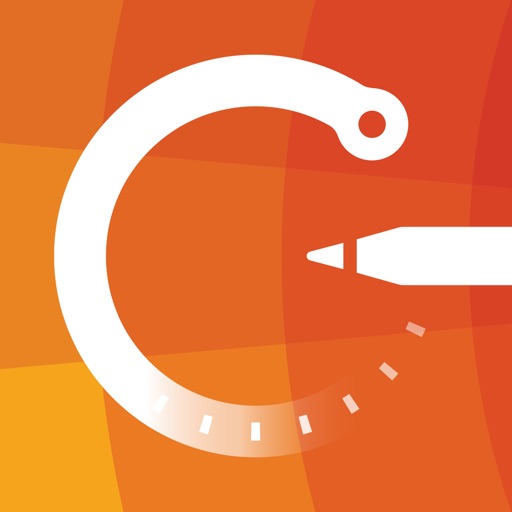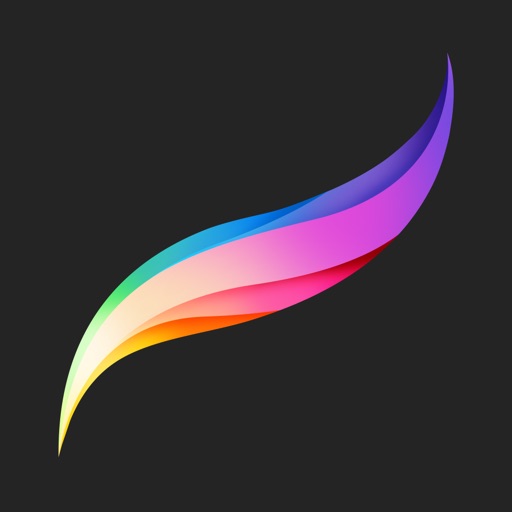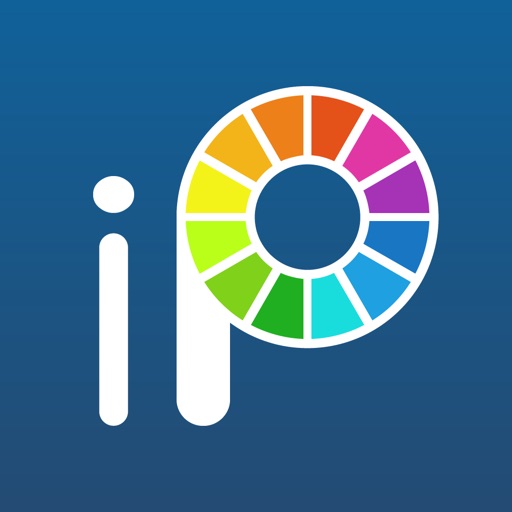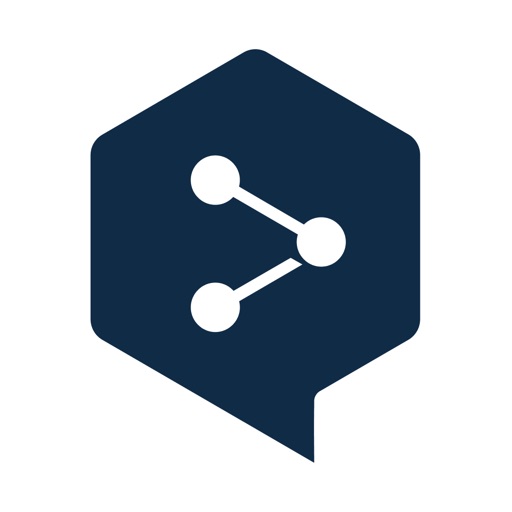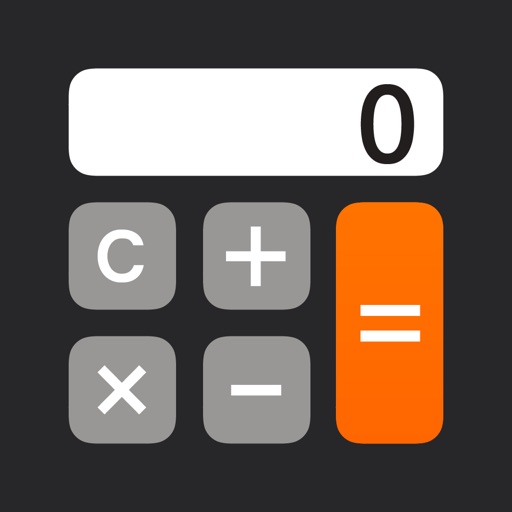iPadデビューしたって?
iPadはアプリを使いこなすかどうかで、動画鑑賞専用端末化を防止できるし、生活変わるから!ってことで、これためしてみたら?
動画編集
PCの動画編集ソフトのようにじっくり編集
・LumaFusion
有料だが本格的な動画編集アプリ。PCの動画編集ソフトに慣れていれば直感的に操作ができると思う。初めての場合は、慣れるまで時間がかかるかもしれないけど、YouTubeなどにチュートリアル動画があふれてる。
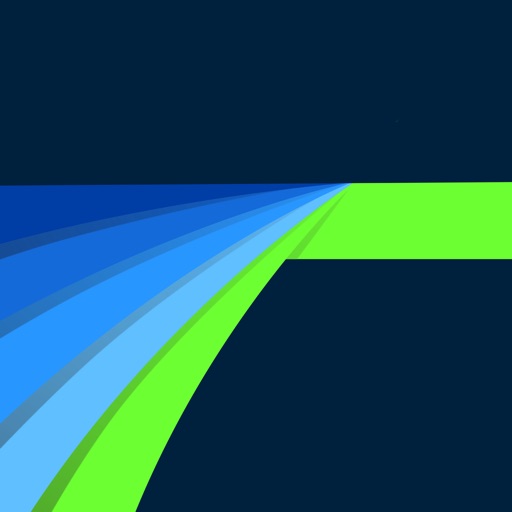
LumaFusion
Luma Touch LLC¥2,440posted withアプリーチ
直感的に動画編集
・Clips
・VN
・CapCut
色々なプリセットがあり直感的に動画編集ができるアプリたち。PCの動画編集では作れないものなどがある。SNSに短めの動画をコンスタントに投稿するという意味ではかなり重宝できるアプリ。

VN ビデオエディター
Ubiquiti Labs, LLC無料posted withアプリーチ
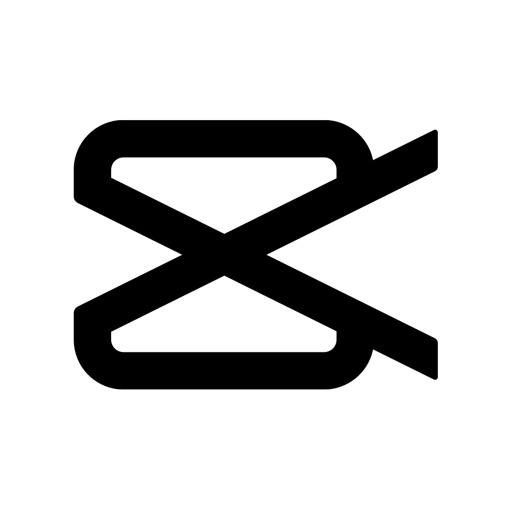
CapCut - 動画編集アプリ
Bytedance Pte. Ltd無料posted withアプリーチ
写真加工
イメージを選択して加工
・Pixlr
好みのイメージを選んで写真加工ができるアプリ。色んなプリセットがあることと、重ねることもできるので楽しいアプリ。画角や、彩度など細かな調整もすることが可能。
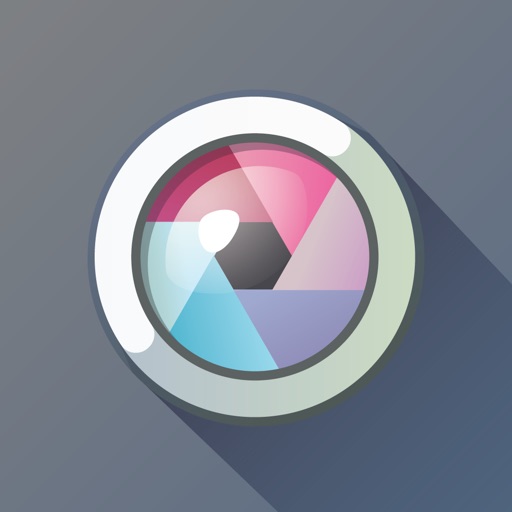
Pixlr フォトエディタ
Inmagine Lab Pte. Ltd無料posted withアプリーチ
ちょっと本格的写真
・LightRoom
Adobeの写真現像ソフトのアプリ版。自然な加工(キラキラのエフェクトではない)をしていくにはオススメ。またRAW現像にも対応しているので、ミラーレスで撮ったRAW写真も現像できる。またアプリ版ではiPadやiPhoneでRAW写真(DN G形式)で撮ることも可能。
写真を動かせるやつ
・Motionleap
写真に映ってる雲とか、滝とかを動かす加工ができるアプリ。これ結構楽しいで〜w他にもキラキラのエフェクトとかSNSでたまに見る「うぉw」って加工ができるから是非!
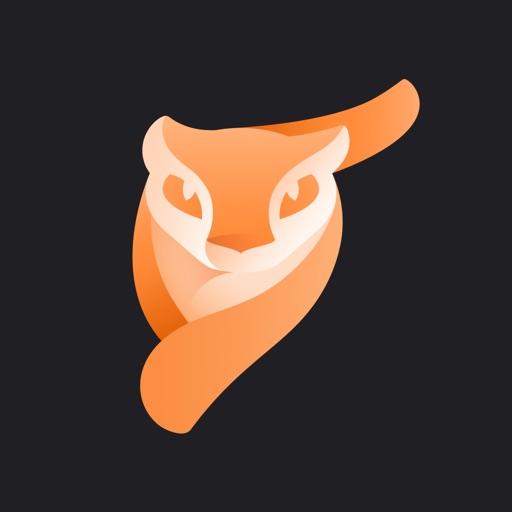
Motionleap:Lightricksの写真アニメーター
Lightricks Ltd.無料posted withアプリーチ
・Affinity Photo
画像加工アプリ(有料)。いわゆるPhotoshopみたいなやつ。本家のiPad版もあるんやけど、PC版を想定してダウンロードしても…物足りない感が万歳なんよ。(月額性やしw)このアプリは有料やけど、PC版のPhotoshopみたいな感じのことができるから買って損ないよ。

Affinity Photo
Serif Labs¥1,220posted withアプリーチ
デザイン系アプリ
・Canva
テンプレートが豊富で簡単に動画や画像がで作ることができるで。白抜きが超一瞬にできるから、PCでの白抜き作業っていったい…って思うくらいやで。YouTubeのサムネやインスタのリールとかをテンプレートを軸に作れる。たまにデザイン系の仕事で参考にしてたりもする。←このアプリで完結させようと思うとPro(課金)した方がスムーズ。やから参考w

Canva-インスタストーリー,年賀状デザイン作成や写真編集
Canva無料posted withアプリーチ
メモ・ノート
とがった使い方をしないならかなり優秀
・純正メモ
色んなメモアプリが開発されているが、iPadに入っている純正メモアプリが標準的で使いやすいような気がする。
無限のメモ紙
・コンセプト
紙の端っこがないメモアプリ。360°無限に続くアプリ。(メモ界の精神と時の部屋みたいな感じ※空間だけw)ペンや色の種類がやべーくらいあるから選ぶのも楽しい。(たまにめちゃ迷うw)直感的にどんどんいろんな方向にも書いていけるから色んな用途に使えるメモ紙。(紙?)
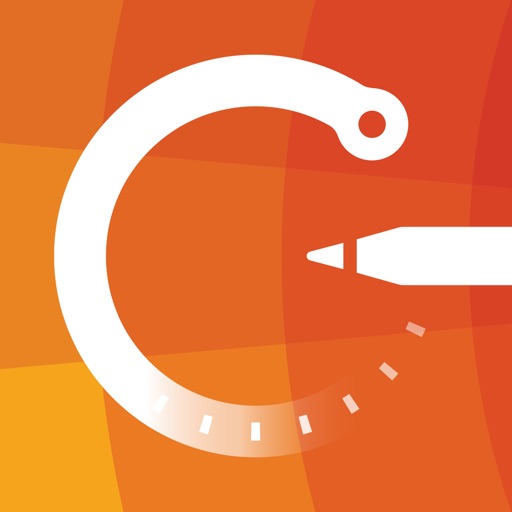
コンセプト
TopHatch, Inc.無料posted withアプリーチ
何かに特化したアプリ
・GoodNotes5
誰かに見せる用のノートを作成するのに特化したようなアプリ。かなり有名なので調べるとめっちゃ紹介記事が出てくるのでぜひそちらをw

GoodNotes 5
Time Base Technology Limited¥980posted withアプリーチ
・Notability
音声録音機能がついたメモアプリ。

Notability
Ginger Labs無料posted withアプリーチ
お絵描き
上級者になれるかもしれない!?
・Procreate
有料アプリやけど…お絵描き素人でも使いやすかったアプリ。(ごく稀に使用中w)機能というか…道具(ペンとか)がめっちゃ入ってて素人にはどれをどれに使うのかの正解はわからないけど、書いてて楽しい。有料なので広告がないのが何気にストレスないんだなって感じ。
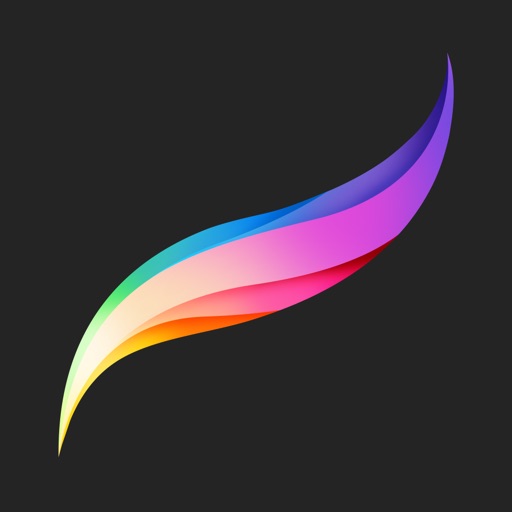
Procreate
Savage Interactive Pty Ltd¥1,220posted withアプリーチ
無料アプリをなめてはいけない!!
・アイビスペイント
無料のお絵描きソフトならコレ。レイヤーとかの機能が使えるのはもちろんのこと道具も豊富。(足りているかどうかの判断は出来かねます)無料なので、広告表示があるのが耐えれるかどうか。あと、少しお絵描きのスペースが狭いかも?mini系だとかなり狭い印象。miniで大きい本格的な絵を描くことはあまりないだろうけど。(ラフ画くらい?)
メモとお絵描き系はペンが超活躍するアプリやからスタイラスペンでもあった方がええよ。迷ってあれこれ探すのもええけど、めんどくさかったら純正のを買うのをお勧めするわ〜。
雑誌・漫画
やっぱこれが王道
・Kindle
電子書籍の定番アプリ(かな?)Amazonプライムを契約してる人は利用してる人が多いイメージ。個人的には小説など読まないけど、雑誌のサンプルで流し見がかなり便利。最近はPhotoshopとかの参考書(的な?)を買って、iPadで必要な時に見たりして使おうかと計画中。KindleのiPadは大人の事情でアプリから直接購入できない仕様になっている。(近日解放予定らしいけども…)なので、SafariとかからWeb版のAmazonにログインして「電子版」を購入する必要がある。小手間を乗り越えた先には快適が、あるはず!!←
なろう系の宝庫(!?)
・ピッコマ
ファンタジー系の漫画好きならこれ!タイトルが多いのと、無料でかなりの量が読めるからおすすめ。

ピッコマ
Kakao Japan Corp.無料posted withアプリーチ
とりまおさえとく?
・ジャンプ+
これはとりあえず抑えとくべき。アプリとして優秀なんはiPad横向きに対応しているっていうこと。←この感覚はちょっと気持ちいい!
あると地味に便利
翻訳アプリ
・DeepL
コピペ対応翻訳アプリ。webページ翻訳なら、Chromeでまぁええかなぁーって感じやけど、これコピペしても使えるからあると稀に役立つで。iPhoneでも使えるんやけど、スプリットビューがあるiPadなら更に活躍するかも。(まだiPadで使ってないからかもw)
なんでか純正アプリがない、問題。
・電卓+
純正のアプリがなぜかiPadにはなくて…た困ることがあるかもしれん。そんな時はこれ入れとけばよきよ。ウィジェットでホーム画面に出しといたら、そのまま電卓として使えるからね〜。探す手間も省けるってもんよ。
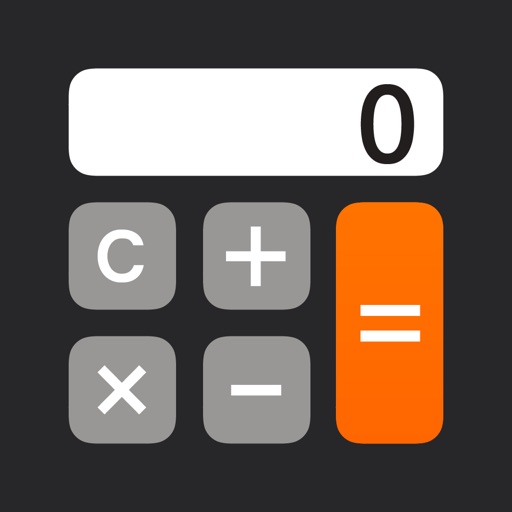
電卓 + 関数電卓
International Travel Weather Calculator無料posted withアプリーチ
とりあえずこんな感じ
急ぎでまとめたから多分まだまだあるけど…ざっくり日常的に使っててるおすすめをまとめたから気になったやつダウンロードして試してみてや。素敵なiPadライフを〜🍀
関連記事メモ
●iPhoneへの電話をiPadで受ける方法
●iPhoneのLINEをiPadで受け取る方法
●iPadのケース。オススメは2つ持ち。